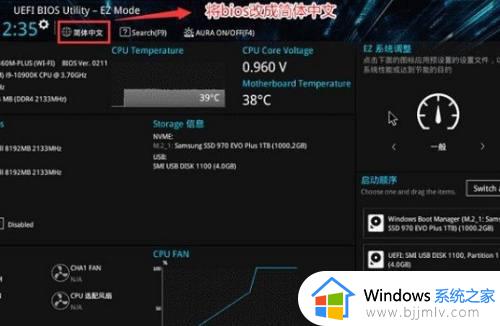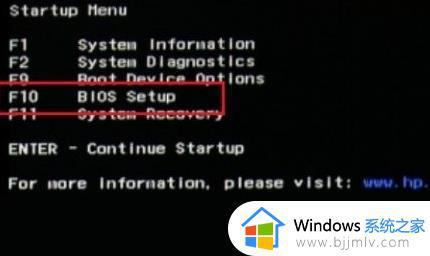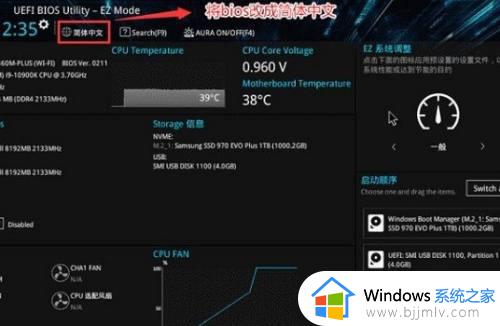win11支持安全启动怎么开启 win11开启安全启动方法
更新时间:2024-02-25 21:17:06作者:jkai
在当今数字化时代,win11操作系统已经成为小伙伴们工作和生活中不可或缺的一部分。为了保护小伙伴们的重要数据和隐私,win11操作系统引入了安全启动功能,那么win11支持安全启动怎么开启呢?接下来小编就带着大家一起来看看win11开启安全启动方法,快来学习一下吧。
具体方法

1、首先我们重新启动计算机,在logo出现的时候使用热键开启bios设置,然后按下“F10”进入bios setup。
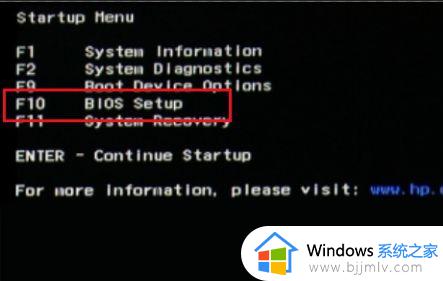
2、然后在“configuration”选项下找到“boot options”选择进入。
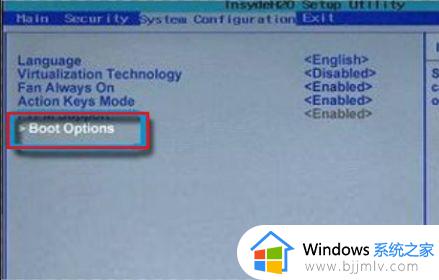
3、接着找到其中的“secure boot”,将它更改为“Enabled”
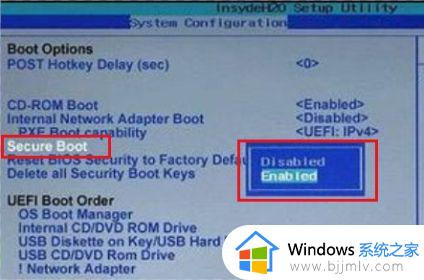
4、最后按下“F10”进行保存,如果弹出对话框,选择“Yes”即可。
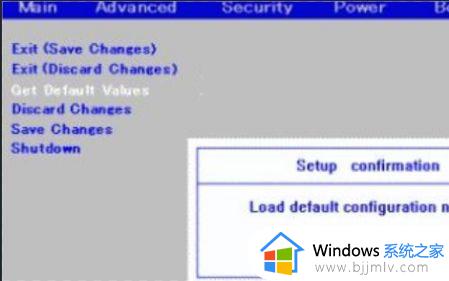
以上全部内容就是小编带给大家的win11开启安全启动方法详细内容分享啦,小伙伴们如果你们也不知道怎么操作的话,可以跟着小编一起来看看吧。